Viktig!: UML-Samarbeidsdiagramet er ikke tilgjengelig i Visio 2013 og nyere versjoner. Hvis du vil ha informasjon om UML-diagrammer i Visio 2013 og nyere versjoner, kan du se UML-diagrammer i Visio.
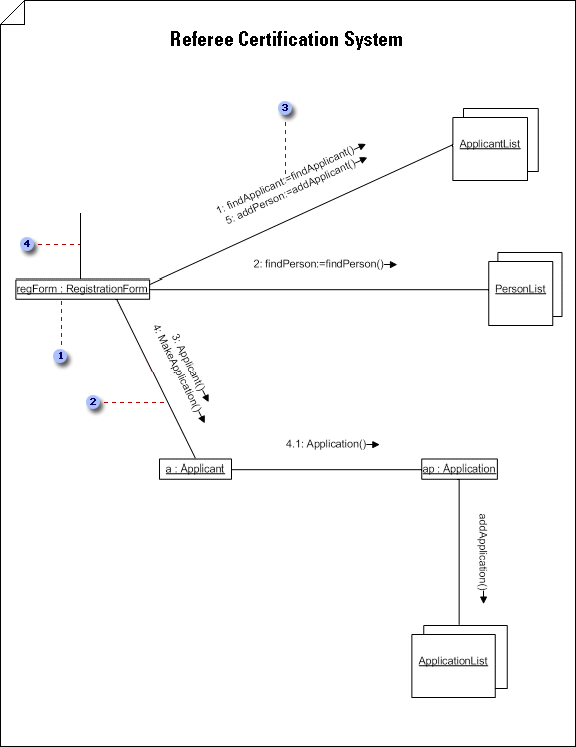




-
I : Klikk program vare og Database > UML- modelldiagram > Opprettunder mal kategorier.
I Visio 2007: Pek på nypå fil -menyen, pek på program vare, og klikk deretter UML-modelldiagram.
-
I trevisning høyre klikker du pakke du vil inkludere samarbeidsdiagram i, peker på nyog klikker deretter samarbeidsdiagram-diagram.
En tom side vises, og sjablongen UML-samarbeid blir øverste sjablong. Arbeidsom rådet viser samarbeid som vann merke. Et ikon som representerer diagrammet, legges til i tre visningen i modell utforske ren.
Obs!: Hvis tre visningen ikke er synlig, velger du Vispå UML -menyen, og deretter klikker du Modellutforsker.
-
For hver objekt rolle du vil representere i samarbeidet, drar du en figur for Klassifisererrolle-rollen til tegnings siden.
Figur for Klassifisererrolle-rolle
Angi et objekt som nytt, ødelagt eller midlertidig i et samarbeidsdiagram
-
Høyre klikk Klassifisererrolle -figuren for objektet du vil angi som ny, ødelagt eller midlertidig, i en samarbeidsdiagram, og klikk deretter visnings alternativer for figur.
-
Klikk betingelsen du vil bruke, under tilstand for Klassifisererrolle.
Obs!: Hvis du vil bruke denne endringen bare på den merkede figuren, fjerner du merket for Bruk på de samme valgte UML-figurene på gjeldende side i tegnings vindueti dialog boksen visnings alternativer for figur . Hvis du vil at alle påfølgende Klassifisererrolle-figurer som du slipper på diagrammet, skal ha samme betingelse, merker du av for Bruk på UML-figurer som senere er fjernet av samme type i det gjeldende tegnings vindus siden .
Betingelsen vises i hake parenteser etter objekt navnet (for eksempel Object1 {forbi}).
Angi et objekt som aktivt i et samarbeidsdiagram
En Klassifisererrolle -figur som er angitt som aktiv i en samarbeidsdiagram, vil inneholde {aktiv} etter objekt navnet. En Klassifisererrolle-rolle er aktiv når klassen den er basert på, er aktiv.
Hvis du vil angi at en klasse er aktiv, dobbelt klikker du figuren eller tre visnings ikonet som representerer klassen. Klikk klassei dialog boksen Egenskaper for UML-klasse , sjekk IsActive, og klikk deretter OK. Klassifisererrolle-rollen blir aktiv som et resultat av at klassen er aktiv.
-
-
For hvert sett med objekter du vil representere, drar du en figur med flere objekter til tegnings siden. Figur med flere objekter
-
Dobbelt klikk hver Klassifisererrolle -eller Multi-objekt -figur for å åpne dialog boksen Egenskaper for UML-klassifisererrolle , der du kan legge til et navn og andre egenskaps verdier.
-
Angi koblinger mellom objektene ved å koble dem sammen ved hjelp av Tilknytningsrolle -figurer. Lær mer om figurer for tilknytnings roller.
Opprette en tilknytnings rolle bane i et samarbeidsdiagram
-
I en samarbeidsdiagram drar du en Tilknytningsrolle -figur i nærheten av de to Klassifisererrolle -eller fler objekts figurene du vil opprette en bane mellom.
-
Fest ende punktene på Tilknytningsrolle -figuren til koblings punkter

Tips!: Hvis du vil angi en bane til en tilknytnings rolle fra en Klassifisererrolle til seg selv, fester du de to ende punktene i en U-formet Tilknytningsrolle -figur til to koblings punkter på samme Klassifisererrolle.
-
-
Dobbelt klikk hver tilknytnings rolle figur for å åpne dialog boksen Egenskaper for UML-tilknytningsrolle , der du kan legge til et navn, en meldings linje, en meldings etikett, multiplisitet og andre egenskaps verdier.
Legge til en melding i en tilknytnings rolle i et samarbeidsdiagram
-
I et samarbeidsdiagram dobbelt klikker du Tilknytningsrolle -figuren du vil legge til en melding i.
-
Skriv inn et navn for tilknytnings rollen, og klikk deretter meldinger.
-
Klikk Ny. Skriv inn et navn og sekvens uttrykk. Velg stereotypen, retningen og flyt typen du vil bruke.
-
Klikk Egenskaperfor en flat melding eller prosedyre samtale. Velg operasjonen du vil at meldingen skal generere. Hvis operasjonen ikke finnes, klikker du ny for å opprette den.
For en asynkron melding velger du signalet du vil at meldingen skal generere. Hvis ingen mottak for signalet finnes på klassifisere ren som objekt livs linjen som mottar meldingen, er basert på, klikker du ny for å opprette mottaket.
-
-
Lagre diagrammet.










